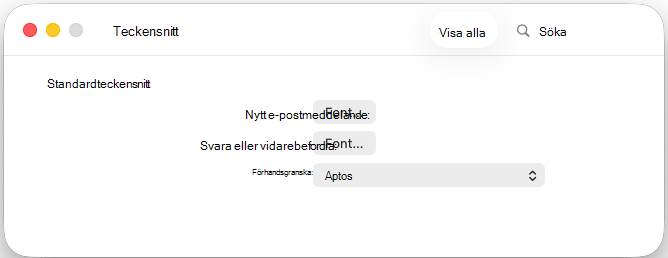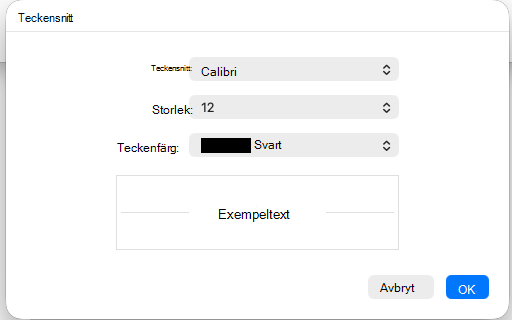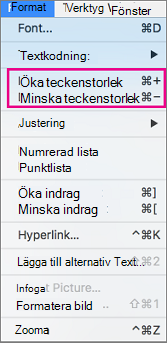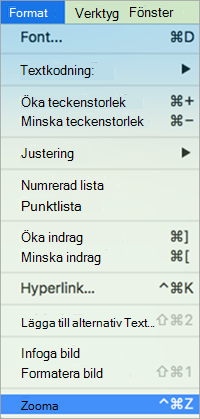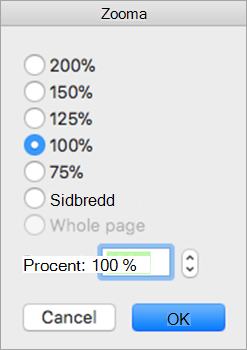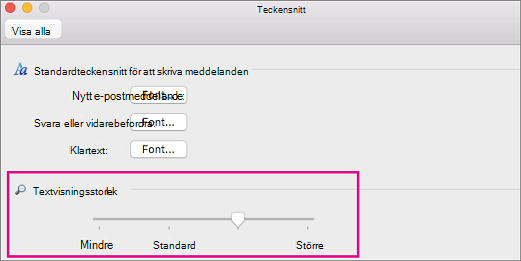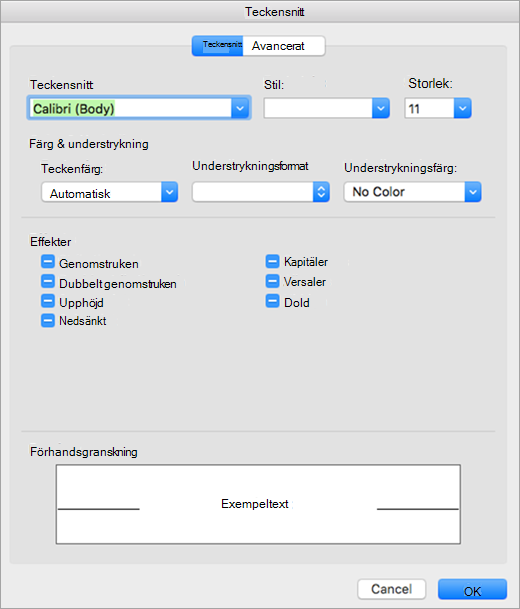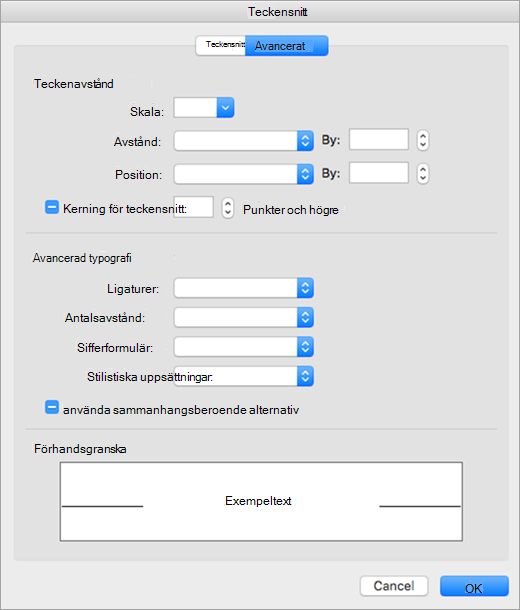I Outlook för Mac kan du enkelt välja önskad typstorlek och teckensnitt för text i nya meddelanden, svar med mera.
När Outlook är öppet på din Mac gör du följande för att ange standardteckensnittsinställningar för text i e-postmeddelanden.
Öppna panelen Teckensnitt
-
Öppna den nedrullningsbara Menyn Outlook i menyraden och välj Inställningar.
-
Välj Teckensnitt i panelen Outlook-inställningar.
-
Observera vilka meddelandetyper du kan ange teckensnittsinställningar för i panelen Teckensnitt som visas.
Ange teckensnittsinställningar
-
Välj den meddelandetyp som du vill ändra teckensnittsinställningarna för. Alternativet Förhandsgranska är en enkel lista med val av teckensnitt. För Nytt e-postmeddelande och Svara eller vidarebefordra väljer du knappen Teckensnitt... för att fortsätta.
-
Använd den teckensnittspanel som visas för att välja bland de tillgängliga standardalternativen. Vanliga val är helt enkelt Teckensnitt och Storlek.
-
Välj OK för att tillämpa ändringarna och återgå till Outlook.
Ändra teckenstorlek för alla meddelanden i en mapp
-
Välj ett meddelande i Inkorgen eller en annan mapp, till exempel Skickat eller Utkast.
-
Under Format väljer du Öka teckenstorlek eller Minska teckenstorlek.
Ändringarna tillämpas på all e-post i den markerade mappen eller undermappen. När du navigerar bort från mappen återgår texten till standardstorleken.
Obs!: Inkommande HTML-meddelanden kan ha olika teckensnitt och storlekar på texten. Teckensnittsspecifikationerna kanske inte påverkar formateringen av dessa inkommande meddelanden.
Ändra teckenstorlek i ett nytt e-postmeddelande
När du skriver ett e-postmeddelande kan du göra texten större eller mindre. När du har skickat meddelandet återställs standardstorleken.
-
Placera markören i brödtexten i det e-postmeddelande du skriver.
-
Välj Format > Zooma.
-
Välj en zoomprocent eller ange en anpassad procent.
I Outlook kan du välja att:
Ange visningsstorlek för text | Ange standardteckensnitt för meddelanden | Ändra teckenstorlek för alla meddelanden | Ändra teckenstorlek i ett nytt e-postmeddelande
Ange teckenstorlek för huvudvisning
-
Gå till Outlook > Inställningar > Teckensnitt.
-
Flytta skjutreglaget åt vänster eller höger.
Välj en standardstorlek för meddelandeteckensnitt
Du kan ändra standardteckensnitt för inkommande och utgående meddelanden:
-
Välj Outlook > Inställningar > Teckensnitt.
-
I avsnittet Standardteckensnitt väljer du knappen Teckensnitt bredvid det kompositionsformat du vill redigera. Välj till exempel Teckensnitt bredvid Nytt e-postmeddelande om du tänker ange en standardtextstorlek för alla nya meddelanden.
-
Använd fliken Avancerat för att ange skala, avstånd och andra effekter.
-
Spara ändringarna genom att välja OK.
-
Upprepa dessa steg för varje kompositionsformat som du vill ändra.
Ändra teckenstorlek för alla meddelanden i en mapp
-
Välj ett meddelande i Inkorgen eller en annan mapp, till exempel Skickat eller Utkast.
-
Under Format väljer du Öka teckenstorlek eller Minska teckenstorlek.
Ändringarna tillämpas på all e-post i den markerade mappen eller undermappen. När du navigerar bort från mappen återgår texten till standardstorleken. Om du vill göra fler permanenta justeringar kan du ändra textstorleken på sidofältet, meddelandelistan och läsfönstret och ändra teckenstorleken för inkommande eller utgående meddelanden.
Obs!: Inkommande HTML-meddelanden kan ha olika teckensnitt och storlekar på texten. Teckensnittsspecifikationerna kanske inte påverkar formateringen av dessa inkommande meddelanden.
Ändra teckenstorlek i ett nytt e-postmeddelande
När du skriver ett e-postmeddelande kan du göra texten större eller mindre. När du har skickat meddelandet återställs standardstorleken.
-
Placera markören i brödtexten i det e-postmeddelande du skriver.
-
Välj Format > Zooma.
-
Välj en zoomprocent eller ange en anpassad procent.